Огляд графічного редактора GIMP

- 3813
- 610
- Wayne Lemke
Для роботи із зображеннями використовуються різні графічні редактори. На сьогоднішній день популярні кілька програм. Кожен з них наділений різними функціональними можливостями і доступний для користувачів з різними рівнями навчання. Є редактори початкового, передового та професійного рівня. Залежно від мети, графічні редактори можуть бути абсолютно безкоштовними і коштувати кілька сотень доларів.

Перегляд та можливості графічного редактора GIMP.
Найпопулярнішим продуктом серед графічних редакторів є розробка Photoshop Adobe. Він розроблений для професіоналів і має величезну функціональність, яка часто не використовується і третина. Природно, вартість програми дуже висока і рідко кожен може дозволити собі офіційно придбати її. Не всі знають, що існує абсолютно безкоштовний редактор GIMP GIMP. Оскільки він поширюється як програма з відкритим кодом і розробляє спільноту програмістів, ви можете використовувати його повністю вільно і без будь -яких обмежень.
У цьому матеріалі ми детальніше розповімо вам, що таке редактор GIMP, як правило, і як він народився. Ви можете дізнатися про основну функціональність програми, навчитися її встановлювати та отримувати основну інформацію про те, як правильно працювати.
Що таке редактор GIMP
Графічний редактор GIMP народився в 1995 році. Проект не має офіційної компанії, відповідальної за випуск нових версій та підтримку старої. Ці функції виконуються спільнотою розробників, що складається з групи волонтерів. У перші 10 років свого існування проект не мав жодної уявлення про те, як він повинен бути для остаточного споживача. Лише в 2005 році був розроблений єдиним стандартом, і принципи складаються, за якими розробники намагаються дотримуватися сьогодні. Програма абсолютно безкоштовна і розповсюджується з відкритою ліцензією. Це означає, що якщо хочете, ви можете стати частиною спільноти розробників та звільнити власні зміни без порушення авторських прав.

Багато хто побачать у GIMP повну заміну фотошопу, крім того, абсолютно безкоштовно. Дійсно, навіщо платити багато грошей за Photoshop, якщо є безкоштовний GIMP. Так, багато функцій повторюють конкурента, також є підтримка його первісного формату PSD, однак, дещо обмеженим. Назва функцій та доступних інструментів також значною мірою збігається. Але навіть самі розробники GIMP не позиціонують свій продукт як повноцінну альтернативу Photoshop. Це скоріше незалежний продукт з подібною функціональністю та власною аудиторією. Тим не менш, закохані та невеликі організації віддають перевагу тому, хто не може дозволити собі платити щомісячну підписку та придбати повну ліцензію на фотошоп.
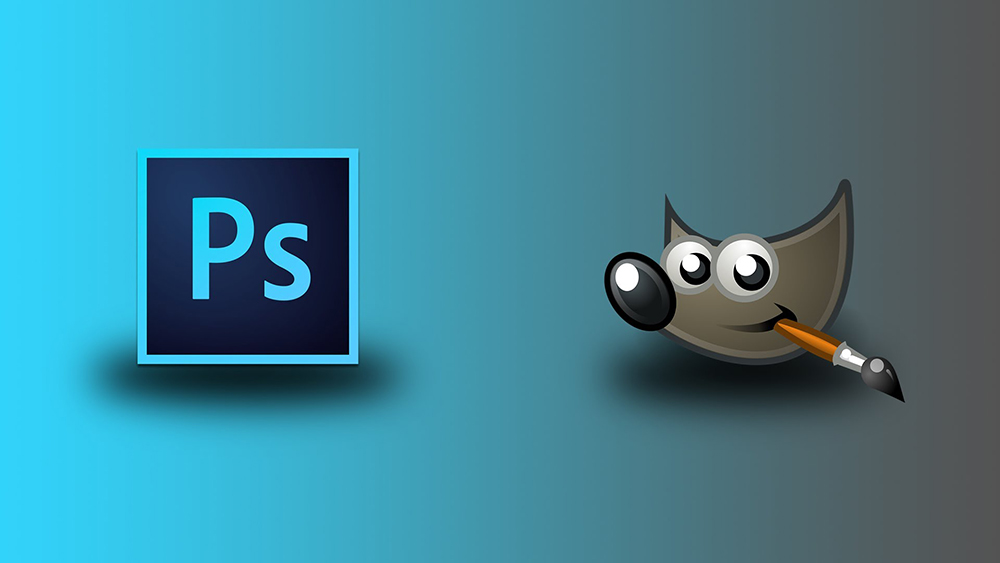
Можливості редактора GIMP
Графічний редактор GIMP дозволяє виконати широкий спектр операцій з різними зображеннями. Він підтримує велику кількість форматів, має багато попередньо встановлених фільтрів, пензлів та шаблонів. Якщо ви не задоволені початковою функціональністю, його можна розширити через додаткові модулі. Отже, що може програма?
- Створення та розширена обробка графічних файлів, фотографій, логотипів, малюнків. Ви можете змінити розмір, редагувати колір, підключити кілька фотографій в одну, налаштувати рівень яскравості, контраст, кольоровий баланс, спотворення, перетворити зображення з одного формату в інший.
- Підтримка рідного формату XCF, а також JPG, JPEG, GIF, TIFF, PNM, MPEG, PNG, TGA, TIF, PS, XPM, BMP, SGI, PDF, ICO, PCX та багатьох інших. А також обмежена підтримка PSD - надається оригінальний формат Photoshop.
- Малювання. Для створення повноцінних креслень доступний повний набір робочих інструментів, включаючи олівці, пензлі, марки та інші. Кожен елемент можна тонко налаштувати, змінювати товщину та форму ліній, а також прозорість.
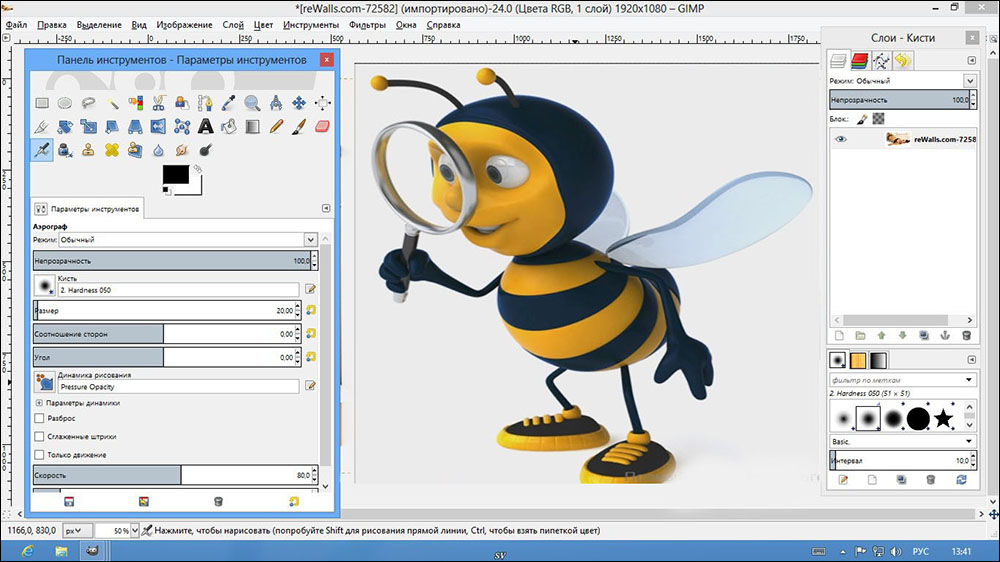
- Створення багатошарових проектів. Кожен елемент можна наносити у вигляді окремого шару, який, якщо необхідно, дуже легко видалити або відрегулювати. А також доступне повне налаштування альфа -каналу.
- Повний набір інструментів для перетворення та перетворення: нахил, масштаб, поворот, обертання, відбиття.
- Вибір фрагмента зображення. Доступні такі інструменти розряду, як фрагмент вільної форми, еліпс, прямокутник, а також інтелектуальний випуск.
- Підтримка сканерів та графічних планшетів.
- Велика кількість вбудованих фільтрів, можливість як запланованих, так і упаковки файлів.
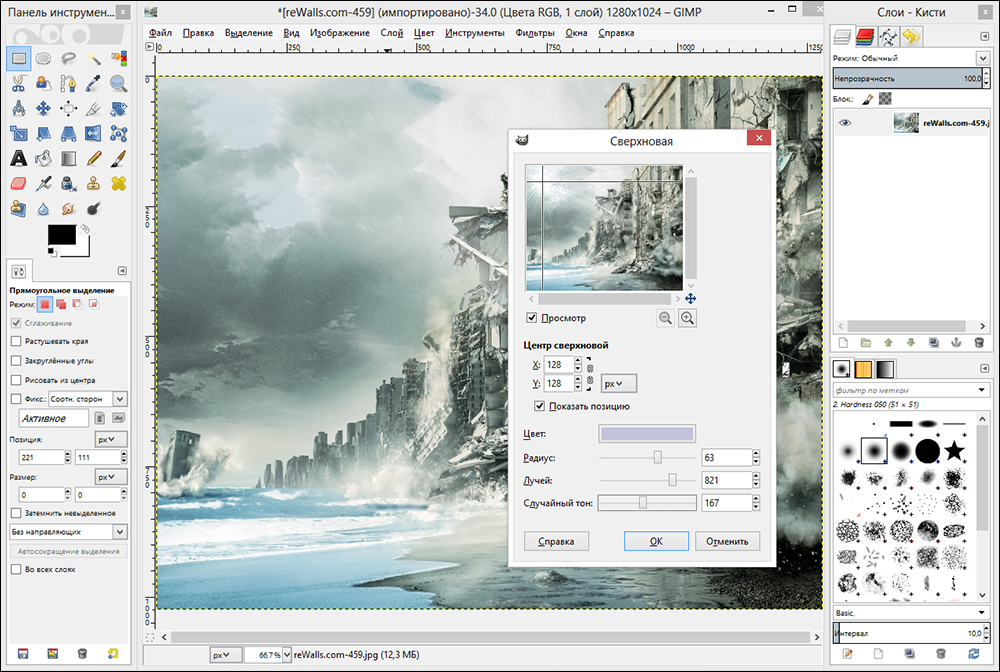
- Розповідь. Усі ваші дії зберігаються в розділі "Історія", щоб ви могли відстежувати всі виконані зміни.
- Анімація. Обробка анімаційних файлів MNG формат. Кожен кадр обробляється як окремий шар.
- Багатомовне меню, включаючи переклад високої якості на російські та українські мови.
- Детальне налаштування інтерфейсу, можливість роботи в класичному мульти -window Menu та в більш знайомій одній коні для початківців.
- Інтеграція зовнішніх інструментів, розроблена спеціально для редактора GIMP.
- Автоматизація ваших операцій через сценарії, написані на мові Perl, Python та Script-FU.
Установка програми
У Інтернеті популярні кілька сайтів, де ви можете завантажити графічний редактор GIMP. Тим не менш, далеко не всі вони є офіційними ресурсами. Ми рекомендуємо використовувати один із двох сайтів: офіційний веб -сайт проекту https: // www.Гімп.Org/і офіційний російський -мовний ресурс http: // gimp.RU/. У першому випадку вам потрібно буде перейти за посиланням для завантаження, а у другому - "Завантажити", після чого виберіть GIMP у меню Pop -up.
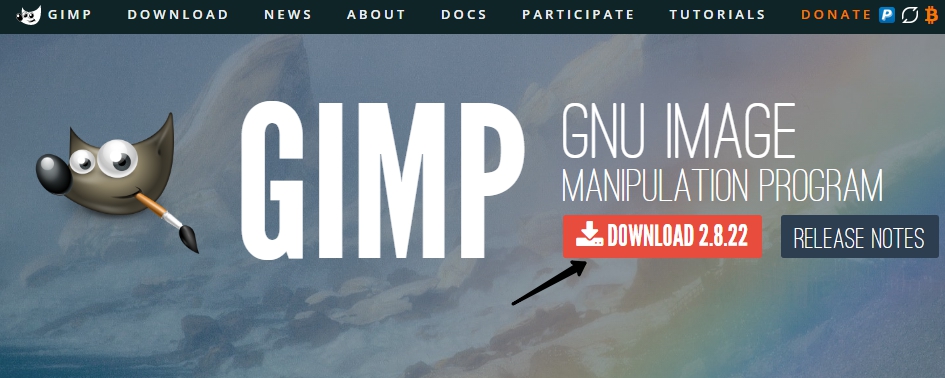
Після завантаження файлу встановлення та збереження його на жорсткому диску, встановіть програму.
- У вікні Installer відкрили спочатку, виберіть для вас зручну мову. З їх загалом 9, і якщо ваш комп'ютер має російсько -намовне меню, російська мова буде обрана за замовчуванням.
- Щоб контролювати, які компоненти будуть встановлені, а також виберіть вам потрібно, натисніть кнопку "Встановити" у нижньому лівому куті вікна інсталятора.
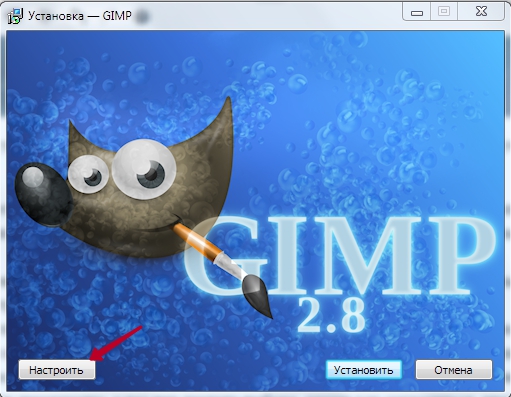
- Угода користувача, з якою необхідно погодитись, негайно вискакує. Він написаний англійською мовою, і, якщо ви не володієте ним, просто натисніть кнопку підтвердження, там нічого страшного не написано. Навіть якщо ви знаєте англійську мову і повністю прочитали Угоду користувача, але не погоджуєтесь з чимось, у вас немає іншого вибору, як погодитися, інакше встановлення буде перервано.
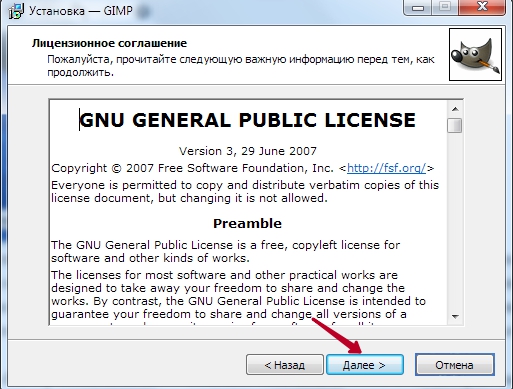
- У наступному вікні - "Вибір компонентів" - позначте галочку тих елементів, які ви хочете використовувати на роботі. Якщо ви не хочете занадто довго розуміти, за що відповідає компонент, виберіть "Повна установка". Якщо ви думаєте, що щось можна знехтувати, з цього моменту видаліть позначку. Крім того, у меню Pop -Up ви можете вибрати кілька пакетів встановлення: повне, вагою майже 300 мегабайт або компакт - 128 Мб. Після вибору натисніть кнопку "Наступний".
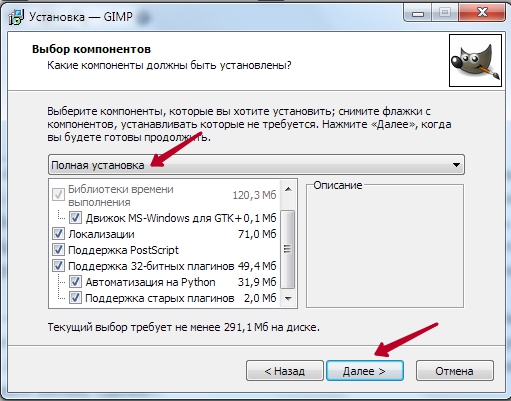
- У наступному вікні - "Вибір асоціацій файлів" - виберіть ті файли, які ви хочете відкрити редактор GIMP за замовчуванням. Утиліта автоматично відзначає кілька родичів для програми формату. Якщо ви хочете використовувати редактор для інших файлів, позначте їх кліщами, а потім натисніть кнопку "Далі".
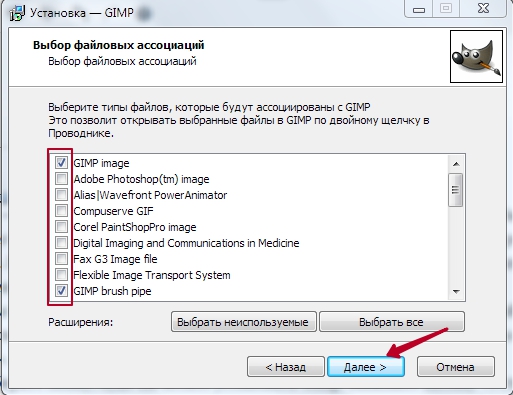
- У наступному вікні вас запросять отримати ярлик для швидкого запуску на робочий стіл та панель швидкого запуску -. Якщо вони вам не потрібні, зніміть чеки. Щоб перейти на наступний етап, натисніть "Далі".
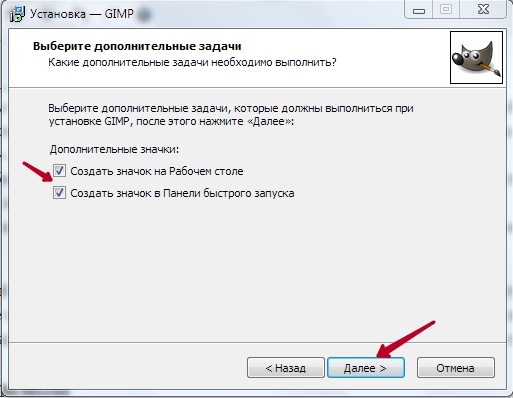
- У останньому вікні виберіть папку, де ви хочете встановити GIMP. Натисніть кнопку "Встановити" і чекайте кінця процедури.
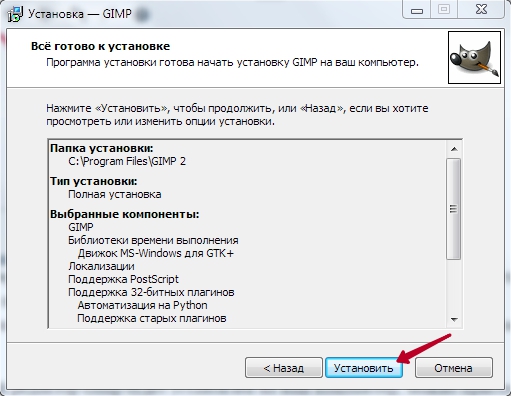
- Запустіть програму і зачекайте деякий час, поки не будуть завантажені всі необхідні компоненти програми.
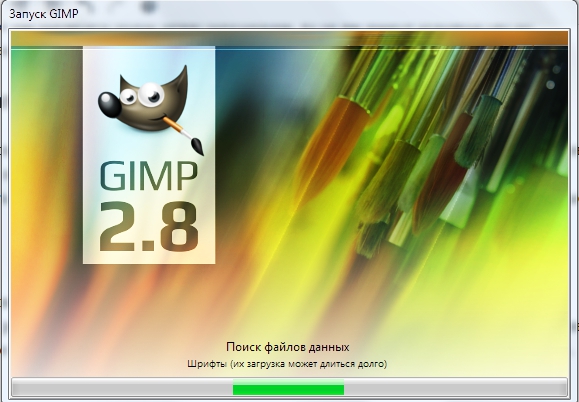
Після встановлення графічного редактора GIMP на вашому комп’ютері ви можете почати працювати з ним. У наступному пункті ми проведемо огляд програми програми. Якщо ви шукаєте керівництво для виконання конкретних завдань, на нашому веб -сайті ви можете знайти серію статей, присвячених цьому.
Робота з програмою
Програмний інтерфейс дещо незвичний і може бути важким для початківців. За замовчуванням він складається з трьох окремих вікон: головне вікно з робочою зоною, в якій ви можете обробити зображення або створити нові малюнки, а також два вікна, в яких ви можете вибрати інструменти, необхідні для роботи.

Саме це місце викликає найбільше дискомфорту. Щоб перейти на більш знайомий режим -тиски, особливо якщо ви принаймні трохи працювали в Photoshop, перейдіть до меню "Вікно" у головному вікні, а потім активуйте функцію "Союз".
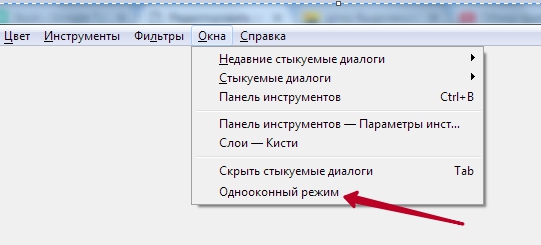
Після цього два вікна з інструментами, які були розташовані з боків екрана, з'єднують головне вікно та стануть його елементами.
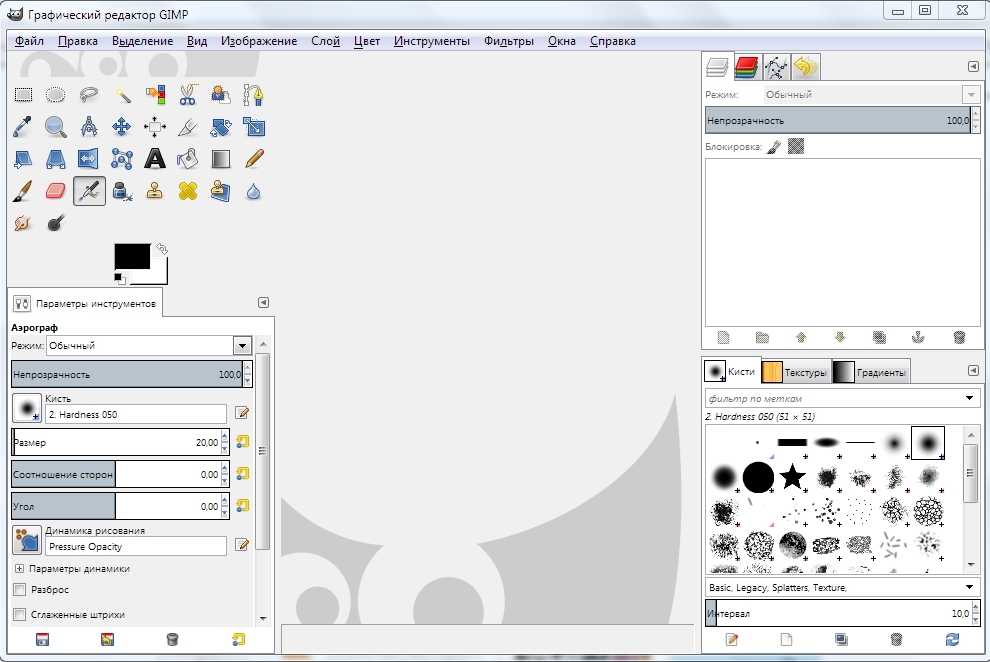
Тепер давайте подивимось, яку структуру робочий екран редактора GIMP.
- У самому верхньому вікні - головне меню з такими вкладками: файл, редагування, виділення, перегляд, зображення, шар, колір, інструменти, фільтри, вікна та сертифікат. Кожна з цих вкладок містить інші функції, які можна використовувати для роботи.

- У лівій частині екрана у верхній частині є панель інструментів, на якій ви можете вибрати всі інструменти, необхідні для обробки графічного файлу: переміщення, повороти, різання, дублювання, олівець, пензлик, гумка, наповнення, штамп, текст, а також багато інших.

- Нижче на панелі інструментів знаходиться параметр інструмента. Він забезпечує можливість налаштування окремого інструменту і активується, коли він вибирається на панелі вище. Тут ви можете створити кілька налаштувань профілів для кожного інструменту.

- У правій частині екрана вгорі розташована панель керування шарів, контурів, каналів та історії ваших змін.
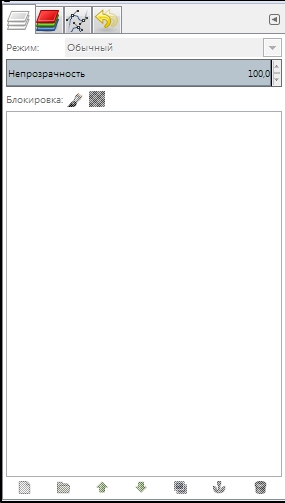
- Трохи нижче ви можете вибрати різні пензлі, градієнти, а також текстури.
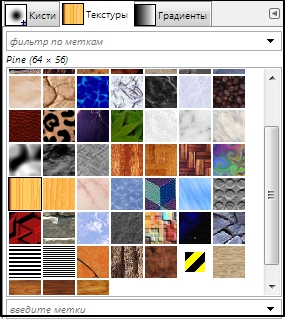
- В самому дні інструменти контролю профілів пензля. Ви також можете створити кілька профілів з налаштуваннями для різних ситуацій.
Щоб відредагувати готове зображення, натисніть "Файл" - "Відкрити".
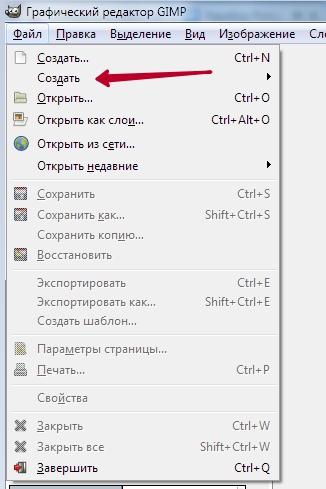
Щоб створити новий клацання ctrl + n або "файл" - "створити".
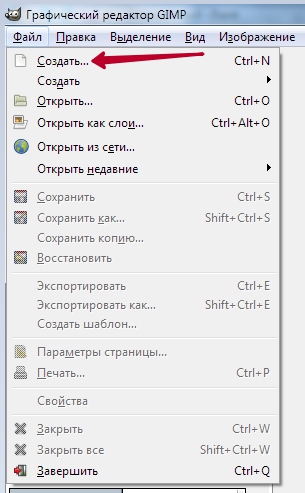
Після завершення змін збережіть файл у потрібному форматі.
Висновок
Тепер у вас є уявлення про те, що це за звір, графічний редактор GIMP. Це досить вдосконалена програма, і з усіх аналогів Photoshop це найближче до неї з точки зору функціональності.
Незважаючи на те, що аудиторія продуктів абсолютно інша, і вільна GIMP навряд чи колись конкуруватиме з нею на рівних умовах, але в певних ситуаціях, особливо якщо ви не збираєтеся професійно займатися графічним дизайном, ви можете безпечно керувати можливостями GIMP. Якщо у вас є питання щодо роботи з програмою, запитайте їх у коментарях.

